বিষয়বস্তুৰ তালিকা
এটা ফাইল সংৰক্ষণ কৰিবলৈ বহুত সময় লোৱা বা আপোনাৰ ফাইল এটা ইমেইলত অংশীদাৰী কৰিবলৈ বহুত ডাঙৰ? হয়, ফাইলটো কম্প্ৰেছ কৰা বা জিপ কৰাটো আকাৰ হ্ৰাস কৰাৰ এটা উপায়, কিন্তু প্ৰকৃত ডিজাইন ফাইলৰ আকাৰ হ্ৰাস কৰাৰ সমাধান নহয়।
প্লাগইন ব্যৱহাৰ কৰাকে ধৰি আকাৰ হ্ৰাস কৰাৰ বহু উপায় আছে। কিন্তু এই টিউটোৰিয়েলত মই আপোনাক Adobe Illustrator ফাইলৰ আকাৰ হ্ৰাস কৰাৰ চাৰিটা সহজ উপায় দেখুৱাম আৰু কোনো প্লাগইন নোহোৱাকৈ আপোনাৰ ফাইলটো দ্ৰুতভাৱে সংৰক্ষণ কৰিব পাৰো।
আপোনাৰ প্ৰকৃত ফাইলৰ ওপৰত নিৰ্ভৰ কৰি, কিছুমান পদ্ধতিয়ে আনতকৈ ভাল কাম কৰে, চাওক কোনটো সমাধান আপোনাৰ ক্ষেত্ৰৰ বাবে সৰ্বোত্তম কাম কৰে।
টোকা: এই টিউটোৰিয়েলৰ পৰা স্ক্ৰীণশ্বটসমূহ Adobe Illustrator CC 2022 Mac সংস্কৰণৰ পৰা লোৱা হৈছে। উইণ্ড'জ আৰু অন্য সংস্কৰণসমূহ বেলেগ বেলেগ দেখাব পাৰে।
পদ্ধতি ১: সংৰক্ষণ বিকল্প
এইটোৱেই হৈছে আৰ্টৱৰ্কত কোনো প্ৰভাৱ নেপেলোৱাকৈ আপোনাৰ ইলাষ্ট্ৰেটৰ ফাইলৰ আকাৰ হ্ৰাস কৰাৰ আটাইতকৈ ফলপ্ৰসূ আৰু সহজ উপায়। আপুনি Illustrator ফাইল সংৰক্ষণ কৰাৰ সময়ত এটা বিকল্প আনচেক কৰি ফাইলৰ আকাৰ হ্ৰাস কৰিব পাৰে।
পদক্ষেপ 1: অভাৰহেড মেনুলৈ যাওক ফাইল > এইদৰে সংৰক্ষণ কৰক ।
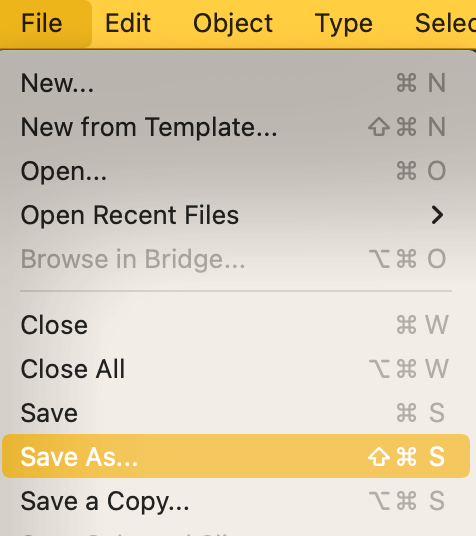
পদক্ষেপ ২: আপোনাৰ ফাইলৰ নাম দিয়ক, আপুনি ইয়াক ক'ত সংৰক্ষণ কৰিব বিচাৰে বাছক, আৰু সংৰক্ষণ কৰক ক্লিক কৰক।
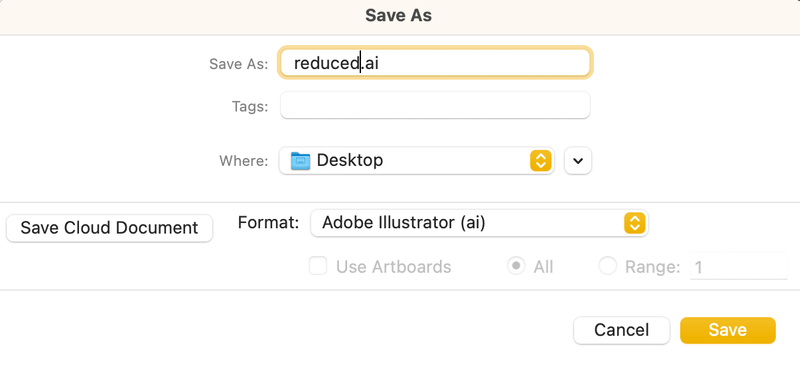
আপুনি সংৰক্ষণ কৰক ক্লিক কৰাৰ পিছত চিত্ৰকৰ্তা বিকল্পসমূহ সংলাপ বাকচ পপ আপ হ'ব।
স্তৰ ৩: পিডিএফ সুসংগত ফাইল সৃষ্টি কৰক বিকল্পটো আনটিক কৰক আৰু ঠিক আছে ক্লিক কৰক।
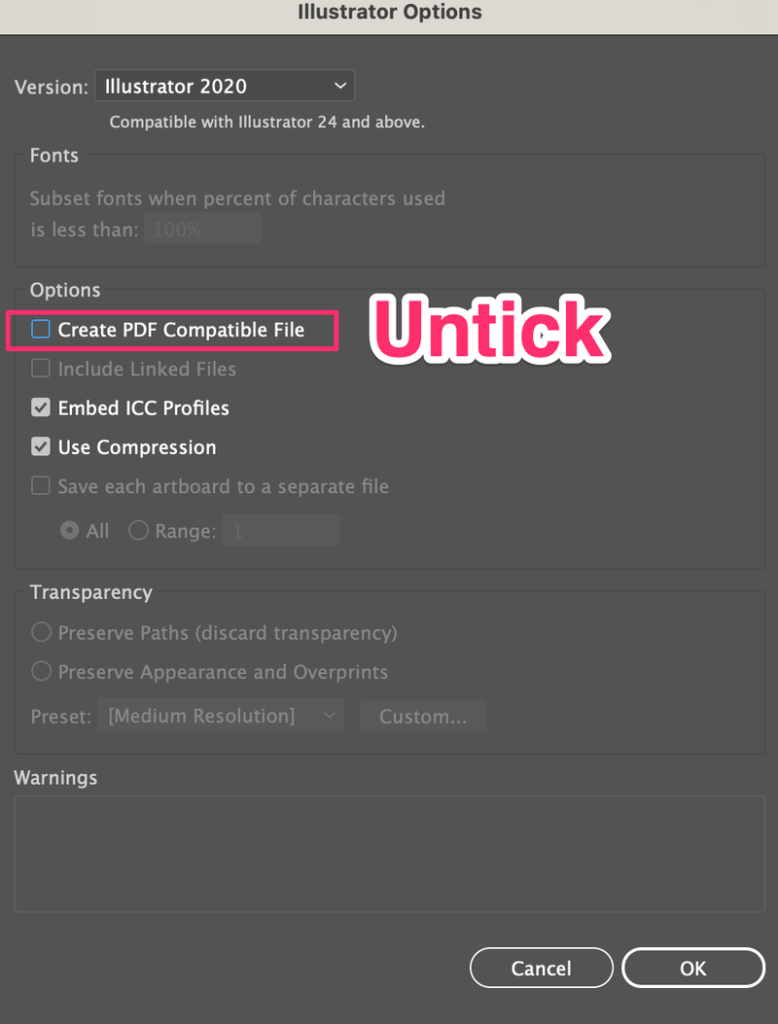
সেয়া হ’ল! এই বিকল্পটো আনচেক কৰিলে, আপোনাৰ Illustrator নথিপত্ৰৰ আকাৰ হ্ৰাস কৰা হ'ব। ইচ্ছা কৰিলেএটা তুলনা চাওক, আপুনি একেটা দস্তাবেজৰ এটা কপি সংৰক্ষণ কৰিব পাৰে কিন্তু PDF সুসংগত নথিপত্ৰ সৃষ্টি কৰক বিকল্প নিৰ্ব্বাচন কৰি ৰাখক ।
উদাহৰণস্বৰূপে, মই বিকল্পটো টিক কৰি এটা কপি সংৰক্ষণ কৰিলোঁ আৰু ইয়াক মূল নাম দিলোঁ। আপুনি reduced.ai ফাইলটো original.ai তকৈ সৰু হোৱা দেখিব পাৰিব।

ইয়াত ইমান ডাঙৰ পাৰ্থক্য নহয় কিন্তু যেতিয়া আপোনাৰ ফাইল সঁচাকৈয়ে ডাঙৰ হয়, আপুনি পাৰ্থক্যটো অধিক স্পষ্টভাৱে দেখিব কাৰণ ফাইলৰ আকাৰৰ পাৰ্থক্য দেখাৰ বাহিৰেও, ইয়াক সংৰক্ষণ কৰিবলৈও কম সময় লাগে পদ্ধতি ২: সংযুক্ত প্ৰতিমুৰ্তি ব্যৱহাৰ কৰক
Illustrator দস্তাবেজসমূহত ছবিসমূহ এম্বেড কৰাৰ পৰিবৰ্তে, আপুনি সংযুক্ত ছবিসমূহ ব্যৱহাৰ কৰিব পাৰিব। যেতিয়া আপুনি Adobe Illustrator ত এটা ছবি স্থাপন কৰে, আপুনি ছবিখনৰ ওপৰেৰে দুটা শাৰী দেখিব, সেয়া হৈছে এটা সংযুক্ত ছবি৷
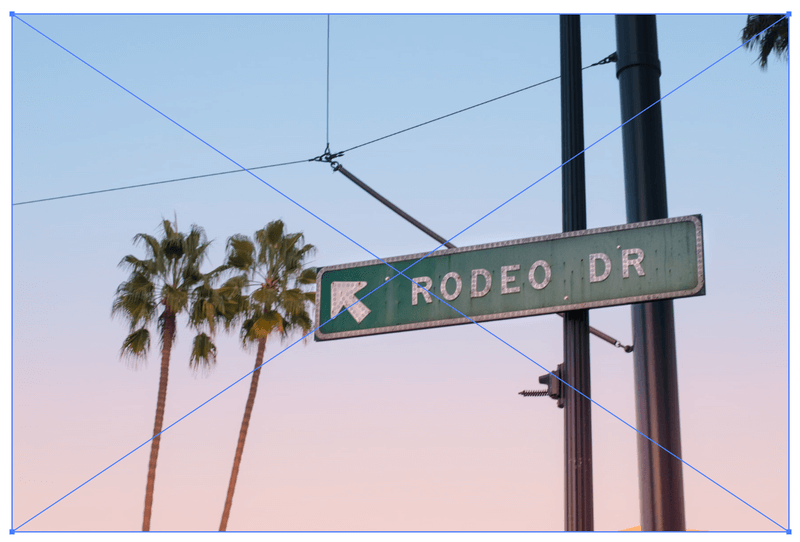
যদি আপুনি অভাৰহেড মেনুৰ পৰা সংযোগসমূহ পেনেল খোলে উইণ্ড'জ > লিংকসমূহ , আপুনি দেখিব যে ছবিখন এটা লিংক হিচাপে দেখুওৱা হৈছে।
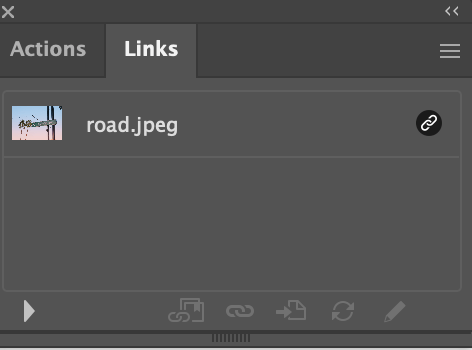
কিন্তু, এইটো এটা নিখুঁত সমাধান নহয় কাৰণ সংযুক্ত ছবিসমূহে কেৱল তেতিয়াহে দেখুৱায় যেতিয়া সিহঁত আপুনি সংযোগ কৰা স্থানত থাকে।
যদি আপুনি এই ছবিসমূহ নথকা আন এটা কম্পিউটাৰত ইলাষ্ট্ৰেটৰ ফাইলটো খোলিব লাগে বা যদি আপুনি ছবিসমূহ একেটা কম্পিউটাৰত বেলেগ স্থানলৈ লৈ যায়, লিংকটোৱে অনুপস্থিত দেখুৱাব আৰু ছবিসমূহ নহ'ব প্ৰদৰ্শনী.
উদাহৰণস্বৰূপে, মই ছবিখন Illustrator ত ৰখাৰ পিছত মোৰ কম্পিউটাৰত ছবিখনৰ অৱস্থান সলনি কৰিলোঁ, যদিও আপুনি এতিয়াও...ছবিখন, ই এটা হেৰাই যোৱা লিংক দেখুৱাইছে।
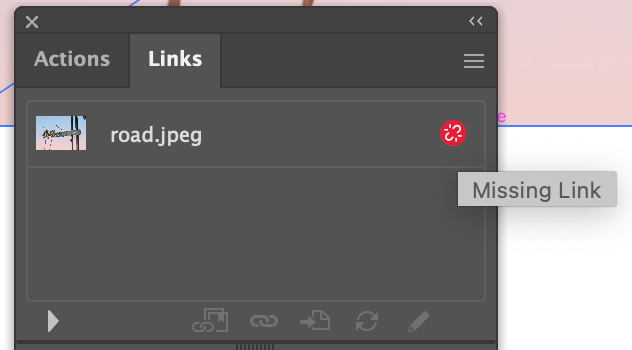
এই ক্ষেত্ৰত, আপুনি ছবিখনক আপুনি আপোনাৰ কমপিউটাৰত ছবিখন স্থানান্তৰ কৰা ঠাইলৈ পুনৰ সংযোগ কৰিব লাগিব।
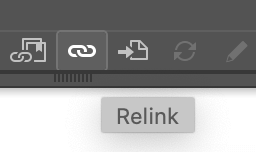
পদ্ধতি ৩: ছবি সমতল কৰক
আপোনাৰ শিল্পকৰ্ম যিমানেই জটিল সিমানেই ফাইলটো ডাঙৰ হ'ব। এটা ছবি সমতল কৰাটো মূলতঃ এটা ফাইল সৰল কৰা কাৰণ ই সকলো স্তৰ একত্ৰিত কৰে আৰু ইয়াক এটা কৰে। কিন্তু, আপুনি Adobe Illustrator ত এটা Flatten Image বিকল্প নাপাব, কাৰণ ইয়াক প্ৰকৃততে Flatten Transparency বুলি কোৱা হয়।
পদক্ষেপ 1: সকলো স্তৰ নিৰ্ব্বাচন কৰক, ওভাৰহেড মেনুলৈ যাওক আৰু বস্তু > ফ্লেটেন স্বচ্ছতা নিৰ্ব্বাচন কৰক।
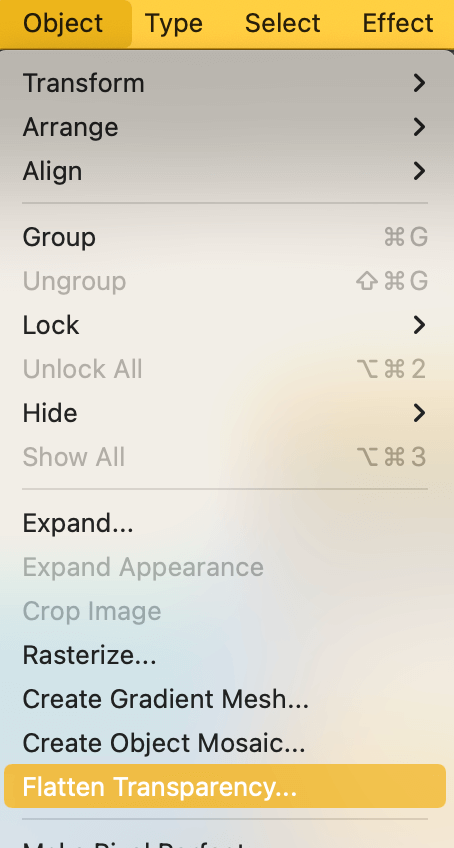
পদক্ষেপ ২: এটা ৰিজ'লিউচন/চিত্ৰ মান বাছক আৰু ঠিক আছে ক্লিক কৰক। ৰিজ’লিউচন যিমান কম সিমানেই সৰু ফাইল।
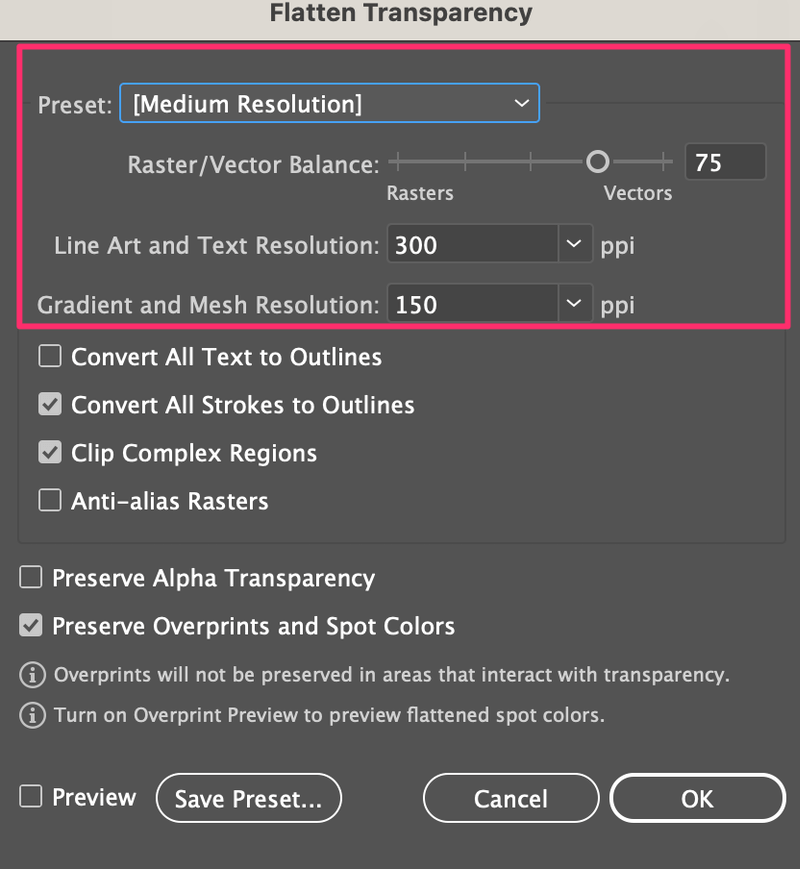
মই এটা মূল ফাইল সংৰক্ষণ কৰিলোঁ কেৱল আপোনাক তুলনা দেখুৱাবলৈ। আপুনি দেখাৰ দৰে, flatten.ai বহু স্তৰৰ সৈতে মূল ফাইলৰ আকাৰৰ প্ৰায় আধা।

টিপ: মই আপোনাক ছবিখন সমতল কৰাৰ আগতে আপোনাৰ ফাইলৰ এটা কপি সংৰক্ষণ কৰিবলৈ অতিশয় পৰামৰ্শ দিওঁ কাৰণ এবাৰ এটা ছবি সমতল কৰা হ'লে, আপুনি স্তৰসমূহত সম্পাদনা কৰিব নোৱাৰে।
পদ্ধতি ৪: এংকৰ পইণ্ট হ্ৰাস কৰক
যদি আপোনাৰ শিল্পকৰ্মত বহুত এংকৰ পইণ্ট থাকে, তেন্তে ইয়াৰ অৰ্থ হ’ল ই এটা জটিল ডিজাইন। আগতে কোৱা কথাখিনি মনত আছেনে? আপোনাৰ কলাকৰ্ম যিমানেই জটিল হ'ব, ফাইল সিমানেই ডাঙৰ হ'ব।
ফাইলটো সৰু কৰিবলৈ কিছুমান এংকৰ পইণ্ট হ্ৰাস কৰাৰ উপায় আছে, কিন্তু ই আকাৰ বিশেষভাৱে সলনি নকৰে। যদিও এবাৰ চেষ্টা কৰিলেও বেয়া নহয় 🙂
মই আপোনাক এটা উদাহৰণ দেখুৱাম আৰু আপুনি সিদ্ধান্ত ল’ব পাৰে যে এই পদ্ধতিটোৱে আপোনাৰ বাবে কাম কৰে নেকি।
উদাহৰণস্বৰূপে, মই এইবোৰ অংকন কৰিবলৈ ব্ৰাছ সঁজুলি ব্যৱহাৰ কৰিলোঁ আৰু আপুনি দেখাৰ দৰে, বহুতো এংকৰ পইণ্ট আছে।
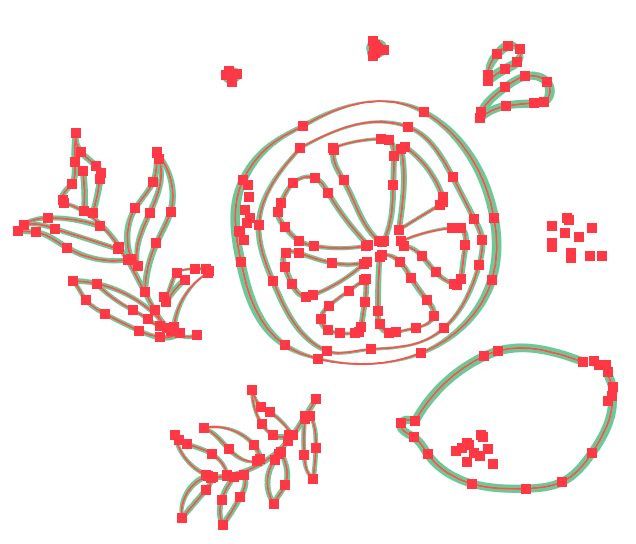
এতিয়া মই আপোনাক দেখুৱাওঁ যে কিছুমান এংকৰ পইণ্ট কেনেকৈ হ্ৰাস কৰিব পাৰি আৰু ই কেনেকুৱা হ'ব। পাৰ্থক্য চাবলৈ আপুনি ছবিখনৰ ডুপ্লিকেট কৰিব পাৰে।
পদক্ষেপ 1: সকলো ব্ৰাছ ষ্ট্ৰ'ক নিৰ্ব্বাচন কৰক, ওভাৰহেড মেনুলৈ যাওক আৰু বস্তু > পথ > সৰল কৰক নিৰ্ব্বাচন কৰক <৭>।
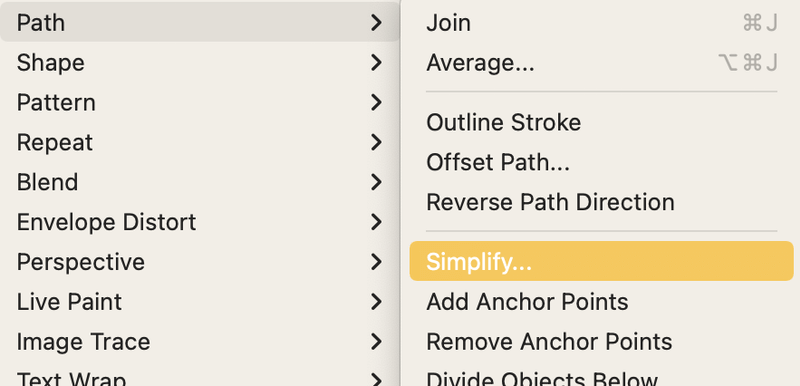
আপুনি এই সঁজুলিদণ্ডীটো দেখিব যিয়ে আপোনাক এংকৰ পইণ্টসমূহ সামঞ্জস্য কৰিবলৈ অনুমতি দিয়ে। হ্ৰাস কৰিবলৈ বাওঁফালে আৰু বৃদ্ধি কৰিবলৈ অধিক সোঁফালে যাওক।

পদক্ষেপ ২: পথটো সৰল কৰিবলৈ স্লাইডাৰটো বাওঁফালে লৈ যাওক। আপুনি দেখিছে যে তলৰ আৰ্টৱৰ্কটোৰ এংকৰ পইণ্ট কম আৰু এতিয়াও ইয়াক ঠিকেই দেখা যায়।
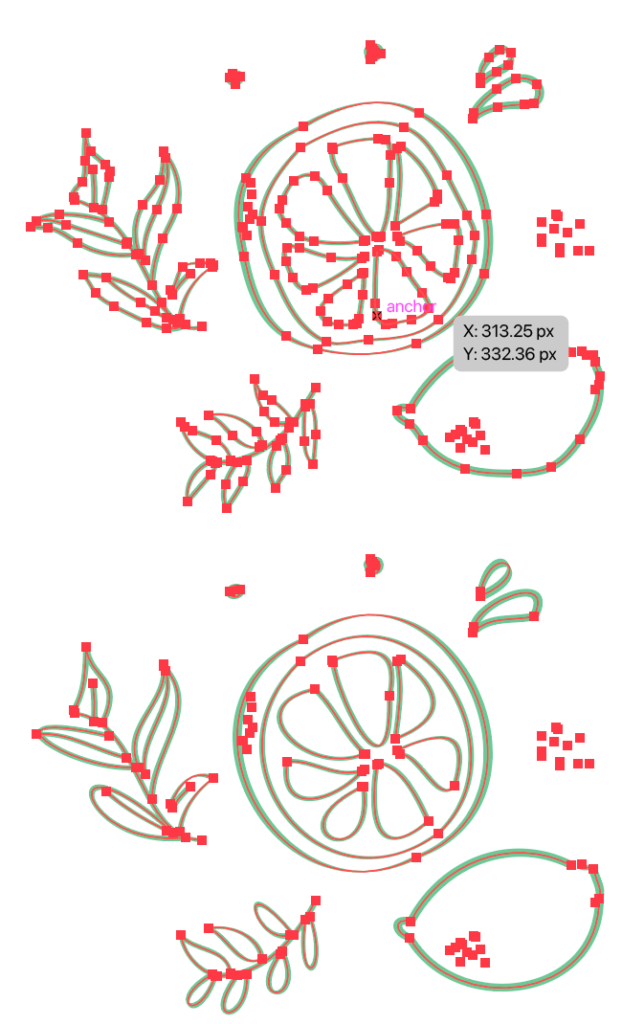
চূড়ান্ত চিন্তাসমূহ
মই ক'ম যে পদ্ধতি 1 হৈছে ছবিৰ মান আৰু তেনেকুৱা হ্ৰাস নকৰাকৈ ইলাষ্ট্ৰেটৰ ফাইলৰ আকাৰ ফলপ্ৰসূভাৱে হ্ৰাস কৰাৰ সৰ্বোত্তম উপায়। আন পদ্ধতিবোৰেও কাম কৰে কিন্তু দ্ৰৱটোৰ লগত কিছুমান সৰু সৰু “পাৰ্শ্বক্ৰিয়া” আহিব পাৰে।
উদাহৰণস্বৰূপে, flatten image পদ্ধতি ব্যৱহাৰ কৰিলে নথিপত্ৰৰ আকাৰ বহু পৰিমাণে হ্ৰাস পায়, কিন্তু ই আপোনাৰ বাবে পিছত নথিপত্ৰ সম্পাদনা কৰাটো অধিক কঠিন কৰে । যদি আপুনি ফাইলটোৰ বিষয়ে ১০০% নিশ্চিত, কেৱল ফাইলটো প্ৰিন্ট কৰিবলৈ পঠিয়াবলৈ এটা ৰেকৰ্ড হিচাপে সংৰক্ষণ কৰে, তেন্তে এইটো এটা নিখুঁত পদ্ধতি।

